ਵਿਸ਼ਾ - ਸੂਚੀ
ਤਾਰੀਖਾਂ Google ਸ਼ੀਟਾਂ ਦਾ ਇੱਕ ਲਾਜ਼ਮੀ ਹਿੱਸਾ ਹਨ। ਅਤੇ ਸਪ੍ਰੈਡਸ਼ੀਟਾਂ ਦੀਆਂ ਹੋਰ ਬਹੁਤ ਸਾਰੀਆਂ ਧਾਰਨਾਵਾਂ ਵਾਂਗ, ਉਹਨਾਂ ਨੂੰ ਕੁਝ ਸਿੱਖਣ ਦੀ ਲੋੜ ਹੁੰਦੀ ਹੈ।
ਇਸ ਟਿਊਟੋਰਿਅਲ ਵਿੱਚ, ਤੁਸੀਂ ਇਹ ਪਤਾ ਲਗਾਓਗੇ ਕਿ Google ਤਰੀਕਾਂ ਨੂੰ ਕਿਵੇਂ ਸਟੋਰ ਕਰਦਾ ਹੈ ਅਤੇ ਤੁਸੀਂ ਆਪਣੀ ਬਿਹਤਰ ਸਹੂਲਤ ਲਈ ਉਹਨਾਂ ਨੂੰ ਕਿਵੇਂ ਫਾਰਮੈਟ ਕਰ ਸਕਦੇ ਹੋ। ਕੁਝ ਤਾਰੀਖ ਫਾਰਮੈਟ ਤੁਹਾਨੂੰ ਸਪਰੈਚਸ਼ੀਟਾਂ ਦੁਆਰਾ ਪੇਸ਼ ਕੀਤੇ ਜਾਂਦੇ ਹਨ ਜਦੋਂ ਕਿ ਹੋਰਾਂ ਨੂੰ ਸਕ੍ਰੈਚ ਤੋਂ ਬਣਾਇਆ ਜਾਣਾ ਚਾਹੀਦਾ ਹੈ। ਕੰਮ ਲਈ ਇੱਥੇ ਕੁਝ ਸੌਖੇ ਫੰਕਸ਼ਨ ਵੀ ਹਨ।
ਮੈਂ ਤੁਹਾਡੀਆਂ ਤਾਰੀਖਾਂ ਨੂੰ ਨੰਬਰਾਂ ਅਤੇ ਟੈਕਸਟ ਵਿੱਚ ਬਦਲਣ ਦੇ ਕੁਝ ਤਰੀਕਿਆਂ ਦਾ ਵੀ ਵਰਣਨ ਕਰਦਾ ਹਾਂ।
Google ਸ਼ੀਟਾਂ ਤਾਰੀਖਾਂ ਨੂੰ ਕਿਵੇਂ ਫਾਰਮੈਟ ਕਰਦੀਆਂ ਹਨ
ਪਹਿਲਾਂ ਚੀਜ਼ਾਂ: ਸਪ੍ਰੈਡਸ਼ੀਟਾਂ ਵਿੱਚ ਤਾਰੀਖਾਂ ਨਾਲ ਸਬੰਧਤ ਕਿਸੇ ਵੀ ਗਤੀਵਿਧੀ ਤੋਂ ਪਹਿਲਾਂ, ਤਾਰੀਖਾਂ ਦੇ ਕੰਮ ਕਰਨ ਦੇ ਮੂਲ ਸਿਧਾਂਤਾਂ ਨੂੰ ਸਮਝਣਾ ਮਹੱਤਵਪੂਰਨ ਹੈ।
ਇਸਦੇ ਅੰਦਰੂਨੀ ਡੇਟਾਬੇਸ ਲਈ, ਗੂਗਲ ਸ਼ੀਟਸ ਸਾਰੀਆਂ ਮਿਤੀਆਂ ਨੂੰ ਪੂਰਨ ਅੰਕਾਂ ਵਜੋਂ ਸਟੋਰ ਕਰਦੀ ਹੈ। ਇੱਕ ਦਿਨ, ਮਹੀਨੇ ਅਤੇ ਸਾਲ ਦੇ ਕ੍ਰਮ ਨਹੀਂ ਜਿਵੇਂ ਕਿ ਅਸੀਂ ਦੇਖਣ ਦੀ ਆਦਤ ਪਾ ਲਈ ਹੈ, ਪਰ ਸਧਾਰਨ ਪੂਰਨ ਅੰਕ:
- 1 ਦਸੰਬਰ 31, 1899
- 2 1 ਜਨਵਰੀ, 1900<9 ਲਈ
- 11 ਅਪ੍ਰੈਲ, 1900 ਲਈ 102 (1 ਜਨਵਰੀ, 1900 ਤੋਂ 100 ਦਿਨ ਬਾਅਦ)
- ਅਤੇ ਇਸ ਤਰ੍ਹਾਂ ਹੋਰ।
ਐਕਸਲ ਦੇ ਉਲਟ ਜੋ Google ਵਿੱਚ ਤਾਰੀਖਾਂ ਨੂੰ ਰਿਣਾਤਮਕ ਸੰਖਿਆਵਾਂ ਵਜੋਂ ਸਟੋਰ ਨਹੀਂ ਕਰ ਸਕਦਾ ਹੈ। , 31 ਦਸੰਬਰ, 1899 ਤੋਂ ਪਹਿਲਾਂ ਦੀਆਂ ਤਾਰੀਖਾਂ ਲਈ, ਸੰਖਿਆਵਾਂ ਨਕਾਰਾਤਮਕ ਹੋਣਗੀਆਂ:
- -1 ਦਸੰਬਰ 29, 1899 ਲਈ
- -2 ਦਸੰਬਰ 28, 1899 <8 ਲਈ>-102 ਸਤੰਬਰ 19, 1899
- ਆਦਿ
ਭਾਵੇਂ ਕਿ Google ਸ਼ੀਟਾਂ ਤੁਹਾਡੇ ਲਈ ਸੈੱਲਾਂ ਵਿੱਚ ਦੇਖਣ ਲਈ ਤਾਰੀਖਾਂ ਨੂੰ ਕਿਵੇਂ ਵੀ ਫਾਰਮੈਟ ਕਰਦੀ ਹੈ, ਸਪਰੈੱਡਸ਼ੀਟਾਂ ਹਮੇਸ਼ਾ ਉਹਨਾਂ ਨੂੰ ਪੂਰਨ ਅੰਕਾਂ ਵਜੋਂ ਸਟੋਰ ਕਰਦੀਆਂ ਹਨ। ਇਹ ਹੈਇੱਕ ਆਟੋਮੈਟਿਕ Google ਸ਼ੀਟਸ ਮਿਤੀ ਫਾਰਮੈਟ ਜੋ ਤਾਰੀਖਾਂ ਨੂੰ ਸਹੀ ਢੰਗ ਨਾਲ ਵਿਹਾਰ ਕਰਨ ਵਿੱਚ ਮਦਦ ਕਰਦਾ ਹੈ।
ਸੁਝਾਅ। ਸਮਾਂ ਇਕਾਈਆਂ ਲਈ ਵੀ ਇਹੀ ਹੈ - ਉਹ ਤੁਹਾਡੀ ਸਾਰਣੀ ਲਈ ਸਿਰਫ਼ ਦਸ਼ਮਲਵ ਹਨ:
- .00 12:00 AM ਲਈ
- .50 12:00 PM ਲਈ
- .125 3:00 AM ਲਈ
- .573 1:45 PM ਲਈ
- ਆਦਿ।
ਸਮੇਂ ਨਾਲ ਜੋੜੀ ਗਈ ਮਿਤੀ ਨੂੰ ਦਸ਼ਮਲਵ ਸਥਾਨਾਂ ਦੇ ਨਾਲ ਪੂਰਨ ਅੰਕ ਵਜੋਂ ਰੱਖਿਆ ਜਾਂਦਾ ਹੈ :
- 31,528.058 26 ਅਪ੍ਰੈਲ 1986, 1:23 AM
- 43,679.813 2 ਅਗਸਤ, 2019, ਸ਼ਾਮ 7:30 ਵਜੇ ਹੈ
ਤਾਰੀਖ ਦਾ ਫਾਰਮੈਟ ਬਦਲੋ Google ਸ਼ੀਟਾਂ ਵਿੱਚ ਕਿਸੇ ਹੋਰ ਲੋਕੇਲ ਵਿੱਚ
ਧਿਆਨ ਵਿੱਚ ਰੱਖਣ ਵਾਲੀ ਇੱਕ ਹੋਰ ਮਹੱਤਵਪੂਰਨ ਚੀਜ਼ ਹੈ ਤੁਹਾਡੀ ਸਪਰੈੱਡਸ਼ੀਟ ਲੋਕੇਲ।
ਲੋਕੇਲ ਉਹ ਹੈ ਜੋ ਤੁਹਾਡੇ ਖੇਤਰ ਦੇ ਆਧਾਰ 'ਤੇ ਤੁਹਾਡੀ Google ਸ਼ੀਟਾਂ ਦੀ ਮਿਤੀ ਫਾਰਮੈਟ ਨੂੰ ਪ੍ਰੀਸੈੱਟ ਕਰਦਾ ਹੈ। ਇਸ ਤਰ੍ਹਾਂ, ਜੇਕਰ ਤੁਸੀਂ ਵਰਤਮਾਨ ਵਿੱਚ ਅਮਰੀਕਾ ਵਿੱਚ ਹੋ, ਤਾਂ ਤੁਹਾਡੀ ਸ਼ੀਟ ਵਿੱਚ 06-ਅਗਸਤ-2019 ਨੂੰ 8/6/2019 ਵਜੋਂ ਰੱਖਿਆ ਜਾਵੇਗਾ, ਜਦੋਂ ਕਿ ਯੂਕੇ ਲਈ ਇਹ 6/8/2019 ਹੋਵੇਗਾ।
ਨੂੰ ਸਹੀ ਗਣਨਾ ਨੂੰ ਯਕੀਨੀ ਬਣਾਓ, ਸਹੀ ਲੋਕੇਲ ਸੈੱਟ ਕਰਨਾ ਬਹੁਤ ਜ਼ਰੂਰੀ ਹੈ, ਖਾਸ ਕਰਕੇ ਜੇਕਰ ਫ਼ਾਈਲ ਕਿਸੇ ਹੋਰ ਦੇਸ਼ ਵਿੱਚ ਬਣਾਈ ਗਈ ਸੀ:
- ਫਾਈਲ > 'ਤੇ ਜਾਓ ਸਪ੍ਰੈਡਸ਼ੀਟ ਸੈਟਿੰਗਾਂ Google ਸ਼ੀਟਾਂ ਮੀਨੂ ਵਿੱਚ।
- ਜਨਰਲ ਟੈਬ ਦੇ ਹੇਠਾਂ ਲੋਕੇਲ ਲੱਭੋ ਅਤੇ ਡ੍ਰੌਪ-ਡਾਊਨ ਸੂਚੀ ਵਿੱਚੋਂ ਲੋੜੀਂਦਾ ਸਥਾਨ ਚੁਣੋ:
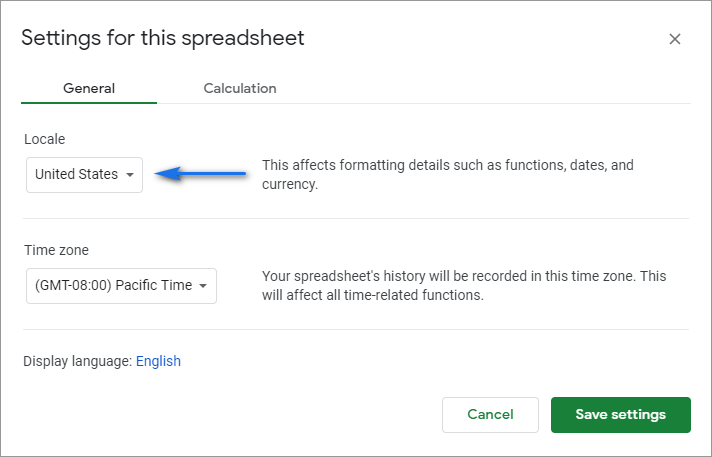
ਨੁਕਤਾ। ਇੱਕ ਬੋਨਸ ਦੇ ਤੌਰ 'ਤੇ, ਤੁਸੀਂ ਇੱਥੇ ਆਪਣਾ ਸਮਾਂ ਜ਼ੋਨ ਵੀ ਨਿਰਧਾਰਿਤ ਕਰ ਸਕਦੇ ਹੋ ਤਾਂ ਜੋ ਇਸ ਵਿੱਚ ਆਪਣਾ ਫਾਈਲ ਇਤਿਹਾਸ ਰਿਕਾਰਡ ਕੀਤਾ ਜਾ ਸਕੇ।
ਨੋਟ ਕਰੋ। ਲੋਕੇਲ ਤੁਹਾਡੀਆਂ ਸ਼ੀਟਾਂ ਦੀ ਭਾਸ਼ਾ ਨੂੰ ਨਹੀਂ ਬਦਲਦਾ ਹੈ। ਹਾਲਾਂਕਿ, ਮਿਤੀ ਫਾਰਮੈਟਿੰਗ ਪੂਰੀ ਸਪ੍ਰੈਡਸ਼ੀਟ 'ਤੇ ਲਾਗੂ ਕੀਤੀ ਜਾਵੇਗੀ। ਹਰ ਕੋਈ ਜੋ ਇਸ ਨਾਲ ਕੰਮ ਕਰਦਾ ਹੈ ਉਹ ਬਦਲਾਅ ਦੇਖੇਗਾ, ਨਹੀਂਸੰਸਾਰ 'ਤੇ ਆਪਣੇ ਸਥਾਨ ਨੂੰ ਮਾਇਨੇ.
Google ਸ਼ੀਟਾਂ ਵਿੱਚ ਤਾਰੀਖ ਦਾ ਫਾਰਮੈਟ ਕਿਵੇਂ ਬਦਲਣਾ ਹੈ
ਜੇਕਰ ਤੁਹਾਡੀਆਂ ਟੇਬਲਾਂ ਵਿੱਚ ਮਿਤੀਆਂ ਨੂੰ ਅਸੰਗਤ ਰੂਪ ਵਿੱਚ ਫਾਰਮੈਟ ਕੀਤਾ ਗਿਆ ਹੈ ਜਾਂ ਤੁਸੀਂ ਇਸ ਦੀ ਬਜਾਏ ਨੰਬਰਾਂ ਦੇ ਅਜੀਬ ਸੈੱਟ ਦੇਖ ਸਕਦੇ ਹੋ, ਤਾਂ ਘਬਰਾਓ ਨਾ। ਤੁਹਾਨੂੰ ਬਿਲਟ-ਇਨ ਇੰਸਟਰੂਮੈਂਟਸ ਦੀ ਵਰਤੋਂ ਕਰਕੇ ਆਪਣੀ Google ਸ਼ੀਟਾਂ ਵਿੱਚ ਤਾਰੀਖ ਦਾ ਫਾਰਮੈਟ ਬਦਲਣ ਦੀ ਲੋੜ ਹੈ।
ਡਿਫਾਲਟ Google ਸ਼ੀਟਾਂ ਮਿਤੀ ਫਾਰਮੈਟ
- ਉਹ ਸਾਰੇ ਸੈੱਲ ਚੁਣੋ ਜਿਨ੍ਹਾਂ ਨੂੰ ਤੁਸੀਂ ਫਾਰਮੈਟ ਕਰਨਾ ਚਾਹੁੰਦੇ ਹੋ।<9
- ਫਾਰਮੈਟ > 'ਤੇ ਜਾਓ। ਸਪ੍ਰੈਡਸ਼ੀਟ ਮੀਨੂ ਵਿੱਚ ਨੰਬਰ ਅਤੇ ਸਿਰਫ਼ ਮਿਤੀ ਦੇਖਣ ਲਈ ਤਾਰੀਖ ਚੁਣੋ ਜਾਂ ਕਿਸੇ ਸੈੱਲ ਵਿੱਚ ਮਿਤੀ ਅਤੇ ਸਮਾਂ ਦੋਵੇਂ ਪ੍ਰਾਪਤ ਕਰਨ ਲਈ ਮਿਤੀ ਸਮਾਂ ਚੁਣੋ:
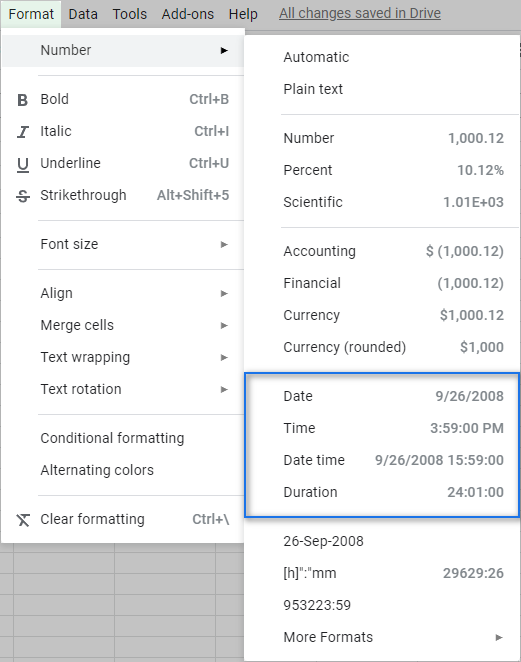
ਪੂਰਨ ਅੰਕ ਸਫਲਤਾਪੂਰਵਕ ਫਾਰਮੈਟ ਵਿੱਚ ਬਦਲ ਜਾਂਦੇ ਹਨ ਜਿਸਨੂੰ ਤੁਸੀਂ ਇੱਕ ਨਜ਼ਰ ਵਿੱਚ ਪਛਾਣੋਗੇ। ਇਹ ਪੂਰਵ-ਨਿਰਧਾਰਤ Google ਸ਼ੀਟਾਂ ਮਿਤੀ ਫਾਰਮੈਟ ਹਨ:
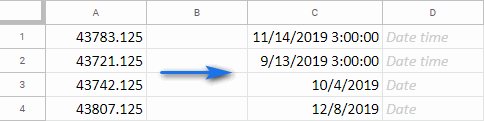
ਨੁਕਤਾ। ਤੁਸੀਂ ਉਹੀ ਫਾਰਮੈਟ ਲੱਭ ਸਕਦੇ ਹੋ ਜੇਕਰ ਤੁਸੀਂ ਸਪ੍ਰੈਡਸ਼ੀਟ ਟੂਲਬਾਰ 'ਤੇ 123 ਆਈਕਨ 'ਤੇ ਕਲਿੱਕ ਕਰਦੇ ਹੋ:
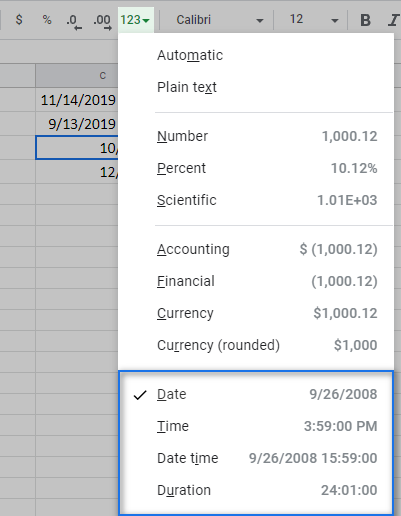
ਕਸਟਮ ਮਿਤੀ ਫਾਰਮੈਟ
ਜੇਕਰ ਤੁਸੀਂ ਨਹੀਂ ਕਰਦੇ ਜਿਵੇਂ ਕਿ Google ਸ਼ੀਟਾਂ ਮੂਲ ਰੂਪ ਵਿੱਚ ਤਾਰੀਖਾਂ ਨੂੰ ਕਿਵੇਂ ਫਾਰਮੈਟ ਕਰਦੀ ਹੈ, ਮੈਂ ਤੁਹਾਨੂੰ ਦੋਸ਼ ਨਹੀਂ ਦੇਵਾਂਗਾ। ਖੁਸ਼ਕਿਸਮਤੀ ਨਾਲ, ਕਸਟਮ ਮਿਤੀ ਫਾਰਮੈਟਾਂ ਲਈ ਧੰਨਵਾਦ ਨੂੰ ਸੁਧਾਰਨ ਲਈ ਬਹੁਤ ਥਾਂ ਹੈ।
ਤੁਸੀਂ ਉਹਨਾਂ ਨੂੰ ਉਸੇ Google ਸ਼ੀਟਾਂ ਮੀਨੂ ਤੋਂ ਐਕਸੈਸ ਕਰ ਸਕਦੇ ਹੋ: ਫਾਰਮੈਟ > ਨੰਬਰ > ਹੋਰ ਫਾਰਮੈਟ > ਹੋਰ ਮਿਤੀ ਅਤੇ ਸਮਾਂ ਫਾਰਮੈਟ :
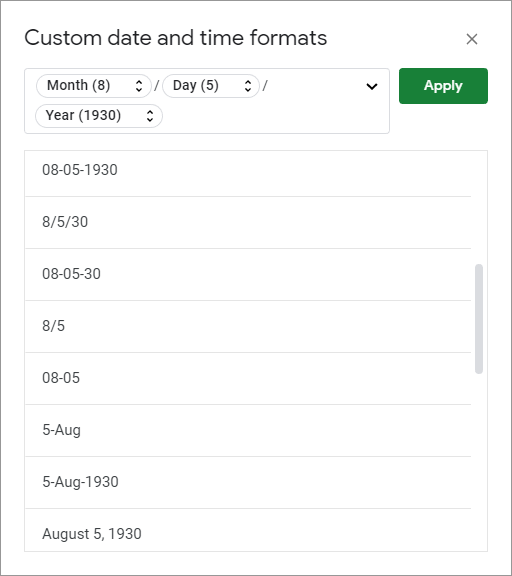
ਤੁਸੀਂ ਵਿੰਡੋ ਵੇਖੋਗੇ ਜਿਸ ਵਿੱਚ ਬਹੁਤ ਸਾਰੇ ਵੱਖ-ਵੱਖ ਕਸਟਮ ਮਿਤੀ ਫਾਰਮੈਟ ਉਪਲਬਧ ਹਨ। ਤੁਸੀਂ ਜੋ ਵੀ ਚੁਣਦੇ ਹੋ ਅਤੇ ਲਾਗੂ ਕਰਦੇ ਹੋ, ਤੁਹਾਡੀਆਂ ਤਾਰੀਖਾਂ ਇੱਕੋ ਜਿਹੀਆਂ ਦਿਖਾਈ ਦੇਣਗੀਆਂ:
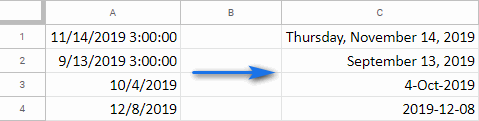
ਜੇਕਰ ਤੁਸੀਂ ਅਜੇ ਵੀ ਆਪਣੀਆਂ ਤਰੀਕਾਂ ਦੀ ਦਿੱਖ ਤੋਂ ਖੁਸ਼ ਨਹੀਂ ਹੋ, ਤਾਂ ਤੁਸੀਂ ਆਪਣੀ ਮਰਜ਼ੀ ਮੁਤਾਬਕ ਬਣਾ ਸਕਦੇ ਹੋ।ਮਿਤੀ ਫਾਰਮੈਟ:
- ਉਹ ਸੈੱਲ ਚੁਣੋ ਜੋ ਤੁਸੀਂ ਫਾਰਮੈਟ ਕਰਨਾ ਚਾਹੁੰਦੇ ਹੋ।
- ਫਾਰਮੈਟ > 'ਤੇ ਜਾਓ; ਨੰਬਰ > ਹੋਰ ਫਾਰਮੈਟ > ਹੋਰ ਮਿਤੀ ਅਤੇ ਸਮਾਂ ਫਾਰਮੈਟ ।
- ਕਰਸਰ ਨੂੰ ਸਿਖਰ 'ਤੇ ਫੀਲਡ ਵਿੱਚ ਰੱਖੋ ਜਿਸ ਵਿੱਚ ਮਿਤੀ ਇਕਾਈਆਂ ਸ਼ਾਮਲ ਹਨ ਅਤੇ ਆਪਣੀ ਬੈਕਸਪੇਸ ਜਾਂ ਮਿਟਾਓ ਕੁੰਜੀਆਂ ਨਾਲ ਸਭ ਕੁਝ ਮਿਟਾਓ:
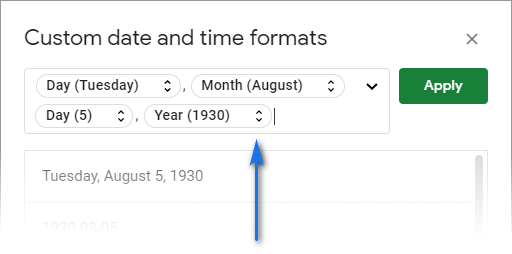
ਉਦੋਂ ਤੱਕ ਦੁਹਰਾਓ ਜਦੋਂ ਤੱਕ ਸਾਰੀਆਂ ਜ਼ਰੂਰੀ ਇਕਾਈਆਂ ਸ਼ਾਮਲ ਨਹੀਂ ਹੋ ਜਾਂਦੀਆਂ (ਕੋਈ ਚਿੰਤਾ ਨਹੀਂ, ਤੁਸੀਂ ਬਾਅਦ ਵਿੱਚ ਉਹਨਾਂ ਨੂੰ ਜੋੜ ਜਾਂ ਹਟਾਉਣ ਦੇ ਯੋਗ ਹੋਵੋਗੇ):
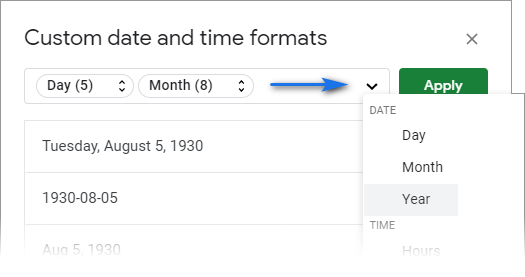
ਇਹ ਹੈ ਜੋ ਮੈਂ ਦਿਨ ਲਈ ਚੁਣ ਸਕਦਾ ਹਾਂ:
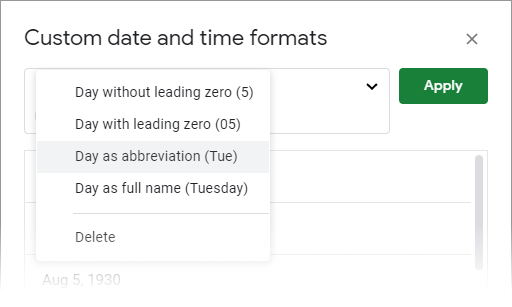
ਇਸ ਤਰ੍ਹਾਂ, ਤੁਸੀਂ ਸਾਰੇ ਮੁੱਲਾਂ ਨੂੰ ਸੰਪਾਦਿਤ ਕਰ ਸਕਦੇ ਹੋ, ਵਾਧੂ ਪਾ ਸਕਦੇ ਹੋ ਅਤੇ ਪੁਰਾਣੀਆਂ ਨੂੰ ਮਿਟਾ ਸਕਦੇ ਹੋ। ਤੁਸੀਂ ਕਾਮਿਆਂ, ਸਲੈਸ਼ਾਂ ਅਤੇ ਡੈਸ਼ਾਂ ਸਮੇਤ ਵੱਖ-ਵੱਖ ਅੱਖਰਾਂ ਨਾਲ ਯੂਨਿਟਾਂ ਨੂੰ ਵੱਖ ਕਰਨ ਲਈ ਸੁਤੰਤਰ ਹੋ।
ਇਹ ਹੈ ਮੈਂ ਕਿਹੜਾ ਫਾਰਮੈਟ ਬਣਾਇਆ ਹੈ ਅਤੇ ਮੇਰੀਆਂ ਤਾਰੀਖਾਂ ਹੁਣ ਕਿਵੇਂ ਦਿਖਾਈ ਦਿੰਦੀਆਂ ਹਨ:
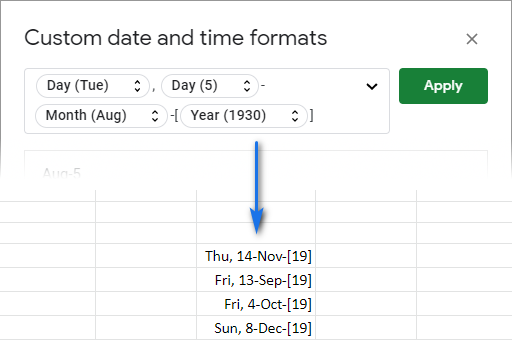
ਤਾਰੀਖਾਂ ਨੂੰ ਫਾਰਮੈਟ ਕਰਨ ਲਈ Google ਸ਼ੀਟਾਂ ਲਈ QUERY ਫੰਕਸ਼ਨ
Google ਸ਼ੀਟਾਂ ਵਿੱਚ ਮਿਤੀ ਫਾਰਮੈਟ ਨੂੰ ਬਦਲਣ ਦਾ ਇੱਕ ਹੋਰ ਤਰੀਕਾ ਹੈ - ਇੱਕ ਫਾਰਮੂਲੇ ਨਾਲ, ਬੇਸ਼ਕ। ਕਿਉਂਕਿ ਇਹ ਮੇਰੇ ਵੱਲੋਂ ਤੁਹਾਨੂੰ QUERY ਦਿਖਾਉਣ ਦਾ ਕੋਈ ਪਹਿਲਾ ਮੌਕਾ ਨਹੀਂ ਹੈ, ਇਸ ਲਈ ਮੈਂ ਇਸਨੂੰ ਇੱਕ ਅਸਲੀ ਇਲਾਜ ਸਮਝਣਾ ਸ਼ੁਰੂ ਕਰ ਰਿਹਾ/ਰਹੀ ਹਾਂ-ਇਹ ਸਭ ਸਪ੍ਰੈਡਸ਼ੀਟਾਂ ਲਈ ਹੈ। :)
ਮੇਰੇ ਕੋਲ ਇੱਕ ਉਦਾਹਰਨ ਸਾਰਣੀ ਹੈ ਜਿੱਥੇ ਮੈਂ ਕੁਝ ਦੀ ਸ਼ਿਪਮੈਂਟ ਨੂੰ ਟਰੈਕ ਕਰਦਾ ਹਾਂਆਦੇਸ਼:
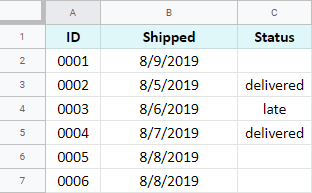
ਮੈਂ ਕਾਲਮ B ਵਿੱਚ ਮਿਤੀ ਫਾਰਮੈਟ ਨੂੰ ਬਦਲਣਾ ਚਾਹੁੰਦਾ ਹਾਂ। ਇੱਥੇ ਮੇਰਾ QUERY ਫਾਰਮੂਲਾ ਹੈ:
=QUERY(A1:C7,"select * format B 'd-mmm-yy (ddd)'")
- ਪਹਿਲਾਂ , ਮੈਂ ਆਪਣੀ ਪੂਰੀ ਸਾਰਣੀ ਦੀ ਰੇਂਜ ਨਿਰਧਾਰਤ ਕਰਦਾ ਹਾਂ – A1:C7
- ਫਿਰ ਮੈਂ ਫਾਰਮੂਲੇ ਨੂੰ ਸਾਰੇ ਕਾਲਮ ਵਾਪਸ ਕਰਨ ਲਈ ਕਹਿ ਰਿਹਾ ਹਾਂ - ਚੁਣੋ *
- ਅਤੇ ਉਸੇ ਸਮੇਂ ਕਾਲਮ ਬੀ ਨੂੰ ਮੁੜ-ਫਾਰਮੈਟ ਕਰੋ ਜਿਸ ਤਰ੍ਹਾਂ ਮੈਂ ਫਾਰਮੂਲੇ ਵਿੱਚ ਰੱਖਦਾ ਹਾਂ - ਫਾਰਮੈਟ B 'd-mm-yy (ddd)'
ਫਾਰਮੂਲਾ ਇਸ ਤਰ੍ਹਾਂ ਕੰਮ ਕਰਦਾ ਹੈ ਇੱਕ ਸੁਹਜ ਇਹ ਮੇਰੀ ਪੂਰੀ ਸਾਰਣੀ ਵਾਪਸ ਕਰਦਾ ਹੈ ਅਤੇ ਕਾਲਮ B ਵਿੱਚ ਮਿਤੀ ਫਾਰਮੈਟ ਨੂੰ ਬਦਲਦਾ ਹੈ:
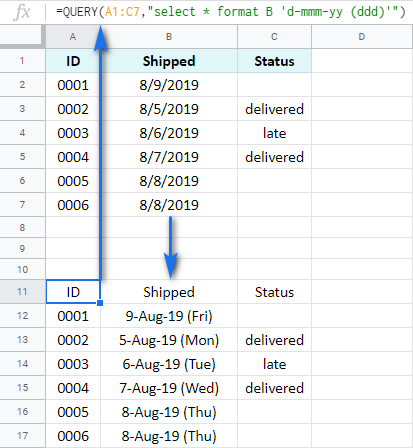
ਜਿਵੇਂ ਕਿ ਤੁਸੀਂ ਦੇਖਿਆ ਹੋਵੇਗਾ, ਫਾਰਮੂਲੇ ਰਾਹੀਂ ਮਿਤੀ ਫਾਰਮੈਟ ਨੂੰ ਬਦਲਣ ਲਈ, ਮੈਂ ਵਿਸ਼ੇਸ਼ ਕੋਡਾਂ ਦੀ ਵਰਤੋਂ ਕੀਤੀ ਹੈ ਜੋ ਵੱਖ-ਵੱਖ ਦਰਸਾਉਂਦੇ ਹਨ ਦਿਨਾਂ, ਮਹੀਨਿਆਂ ਅਤੇ ਸਾਲਾਂ ਦੀ ਦਿੱਖ। ਜੇਕਰ ਤੁਸੀਂ ਉਹਨਾਂ ਤੋਂ ਜਾਣੂ ਨਹੀਂ ਹੋ, ਤਾਂ ਇੱਥੇ ਮਿਤੀਆਂ ਲਈ ਇਹਨਾਂ ਕੋਡਾਂ ਦੀ ਸੂਚੀ ਹੈ:
| ਕੋਡ | ਵੇਰਵਾ | ਉਦਾਹਰਨ |
| d | 1-9 | 7 |
| dd | <ਲਈ ਇੱਕ ਮੋਹਰੀ ਜ਼ੀਰੋ ਤੋਂ ਬਿਨਾਂ ਦਿਨ 30>1-9 ਲਈ ਮੋਹਰੀ ਜ਼ੀਰੋ ਵਾਲਾ ਦਿਨ07 | |
| ddd | ਸੰਖੇਪ ਵਜੋਂ ਦਿਨ | ਬੁੱਧ |
| dddd | ਪੂਰੇ ਨਾਮ ਵਜੋਂ ਦਿਨ | ਬੁੱਧਵਾਰ |
| m |
(ਜੇਕਰ ਅੱਗੇ ਨਹੀਂ ਹੈ ਜਾਂ
ਘੰਟੇ ਜਾਂ ਸਕਿੰਟ ਤੋਂ ਬਾਅਦ ਨਹੀਂ)
(ਜੇ ਅੱਗੇ ਨਹੀਂ ਜਾਂ
ਘੰਟੇ ਜਾਂ ਸਕਿੰਟ ਤੋਂ ਬਾਅਦ)
ਜਾਂ
yy
ਜਾਂ
yyyy
ਨੁਕਤਾ। ਜੇਕਰ ਤੁਸੀਂ ਸਮੇਂ ਦੇ ਨਾਲ-ਨਾਲ ਆਪਣਾ ਮਿਤੀ ਫਾਰਮੈਟ ਵੀ ਦੇਣਾ ਚਾਹੁੰਦੇ ਹੋ, ਤਾਂ ਤੁਹਾਨੂੰ ਸਮਾਂ ਇਕਾਈਆਂ ਲਈ ਕੋਡ ਸ਼ਾਮਲ ਕਰਨ ਦੀ ਲੋੜ ਹੈ। ਤੁਹਾਨੂੰ ਇਸ ਗਾਈਡ ਵਿੱਚ ਸਮਾਂ ਕੋਡਾਂ ਦੀ ਪੂਰੀ ਸੂਚੀ ਮਿਲੇਗੀ।
ਇਹਨਾਂ ਕੋਡਾਂ ਦੀ ਵਰਤੋਂ ਕਰਕੇ, ਤੁਸੀਂ ਕਈ ਤਰੀਕਿਆਂ ਨਾਲ ਤਾਰੀਖਾਂ ਨੂੰ ਫਾਰਮੈਟ ਕਰ ਸਕਦੇ ਹੋ:
- ਸਿਰਫ਼ ਸਾਲ, ਮਹੀਨੇ ਜਾਂ ਦਿਨ ਨੂੰ ਪ੍ਰਾਪਤ ਕਰੋ:
=QUERY(A1:C7,"select * format B 'yyyy'") - ਦਿਨ, ਮਹੀਨਾ ਅਤੇ ਹਫ਼ਤੇ ਦਾ ਦਿਨ ਵਾਪਸ ਕਰੋ:
=QUERY(A1:C7,"select * format B 'dd mmmm, dddd'")
ਵੈਸੇ, ਤੁਸੀਂ ਕਿਸ ਤਾਰੀਖ ਦੇ ਫਾਰਮੈਟ ਦੀ ਆਦਤ ਪਾ ਲਈ ਹੈ? . ਫਾਰਮੈਟ ਨੂੰ ਬਦਲ ਕੇ ਨੰਬਰ
- ਤਾਰੀਖਾਂ ਵਾਲੇ ਸੈੱਲਾਂ ਨੂੰ ਚੁਣੋ ਜਿਨ੍ਹਾਂ ਨੂੰ ਤੁਸੀਂ ਨੰਬਰਾਂ ਵਿੱਚ ਬਦਲਣਾ ਚਾਹੁੰਦੇ ਹੋ।
- ਫਾਰਮੈਟ > 'ਤੇ ਜਾਓ। ਨੰਬਰ ਅਤੇ ਇਸ ਵਾਰ ਹੋਰ ਵਿਕਲਪਾਂ ਵਿੱਚੋਂ ਨੰਬਰ ਚੁਣੋ।
- ਵੋਇਲਾ - ਸਾਰੀਆਂ ਚੁਣੀਆਂ ਗਈਆਂ ਮਿਤੀਆਂ ਉਹਨਾਂ ਨੰਬਰਾਂ ਵਿੱਚ ਬਦਲ ਗਈਆਂ ਹਨ ਜੋ ਉਹਨਾਂ ਨੂੰ ਦਰਸਾਉਂਦੀਆਂ ਹਨ:
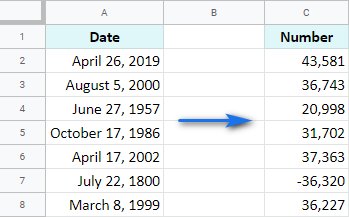
Google ਸ਼ੀਟਾਂ ਲਈ DATEVALUE ਫੰਕਸ਼ਨ
Google ਸ਼ੀਟਾਂ ਲਈ ਮਿਤੀ ਨੂੰ ਸੰਖਿਆ ਵਿੱਚ ਬਦਲਣ ਦਾ ਇੱਕ ਹੋਰ ਤਰੀਕਾ DATEVALUE ਫੰਕਸ਼ਨ ਦੀ ਵਰਤੋਂ ਕਰਨਾ ਹੈ:
=DATEVALUE(date_string)ਜਿੱਥੇ date_string ਸਪ੍ਰੈਡਸ਼ੀਟ ਫਾਰਮੈਟ ਲਈ ਜਾਣੀ ਜਾਂਦੀ ਕਿਸੇ ਵੀ ਮਿਤੀ ਨੂੰ ਦਰਸਾਉਂਦਾ ਹੈ। ਮਿਤੀ ਨੂੰ ਡਬਲ-ਕੋਟਸ ਵਿੱਚ ਰੱਖਿਆ ਜਾਣਾ ਚਾਹੀਦਾ ਹੈ।
ਲਈਉਦਾਹਰਨ ਲਈ, ਮੈਂ 17 ਅਗਸਤ, 2019 ਨੂੰ ਇੱਕ ਨੰਬਰ ਵਿੱਚ ਬਦਲਣਾ ਚਾਹੁੰਦਾ ਹਾਂ। ਹੇਠਾਂ ਦਿੱਤੇ ਸਾਰੇ ਫਾਰਮੂਲੇ ਉਹੀ ਨਤੀਜਾ ਦੇਣਗੇ: 43694 ।
=DATEVALUE("August 17, 2019")
=DATEVALUE("2019-8-17")
=DATEVALUE("8/17/2019")
ਟਿਪ। ਜੇਕਰ ਤੁਸੀਂ ਨਿਸ਼ਚਤ ਨਹੀਂ ਹੋ ਕਿ ਕੀ Google ਸ਼ੀਟਾਂ ਉਸ ਫਾਰਮੈਟ ਨੂੰ ਸਮਝਦੀ ਹੈ ਜਿਸਨੂੰ ਤੁਸੀਂ ਦਾਖਲ ਕਰਨ ਜਾ ਰਹੇ ਹੋ, ਤਾਂ ਪਹਿਲਾਂ ਕਿਸੇ ਹੋਰ ਸੈੱਲ ਵਿੱਚ ਮਿਤੀ ਟਾਈਪ ਕਰਨ ਦੀ ਕੋਸ਼ਿਸ਼ ਕਰੋ। ਜੇਕਰ ਮਿਤੀ ਪਛਾਣੀ ਜਾਂਦੀ ਹੈ, ਤਾਂ ਇਹ ਸੱਜੇ ਪਾਸੇ ਇਕਸਾਰ ਹੋਵੇਗੀ।
ਤੁਸੀਂ ਆਪਣੇ ਸੈੱਲਾਂ ਨੂੰ ਇੱਕ ਕਾਲਮ ਵਿੱਚ ਮਿਤੀਆਂ ਨਾਲ ਵੀ ਭਰ ਸਕਦੇ ਹੋ, ਅਤੇ ਫਿਰ ਉਹਨਾਂ ਨੂੰ ਦੂਜੇ ਕਾਲਮ ਵਿੱਚ ਆਪਣੇ ਫਾਰਮੂਲੇ ਵਿੱਚ ਹਵਾਲਾ ਦੇ ਸਕਦੇ ਹੋ:
=DATEVALUE(A2)
Google ਸ਼ੀਟਾਂ: ਤਾਰੀਖ ਨੂੰ ਟੈਕਸਟ ਵਿੱਚ ਬਦਲੋ
ਸਪਰੈੱਡਸ਼ੀਟਾਂ ਵਿੱਚ ਤਾਰੀਖਾਂ ਨੂੰ ਟੈਕਸਟ ਵਿੱਚ ਬਦਲਣਾ TEXT ਫੰਕਸ਼ਨ ਲਈ ਕੰਮ ਹੈ:
=TEXT(ਨੰਬਰ, ਫਾਰਮੈਟ)- ਨੰਬਰ - ਭਾਵੇਂ ਤੁਸੀਂ ਕਿਸੇ ਵੀ ਨੰਬਰ, ਮਿਤੀ ਜਾਂ ਸਮੇਂ ਦੀ ਪਰਵਾਹ ਕੀਤੇ ਬਿਨਾਂ ਫੰਕਸ਼ਨ ਨੂੰ ਦਿਓ, ਇਹ ਇਸਨੂੰ ਟੈਕਸਟ ਦੇ ਤੌਰ 'ਤੇ ਵਾਪਸ ਕਰ ਦੇਵੇਗਾ।
- ਫਾਰਮੈਟ - ਟੈਕਸਟ ਨੂੰ ਫਾਰਮੂਲੇ ਵਿੱਚ ਦਰਸਾਏ ਤਰੀਕੇ ਨਾਲ ਫਾਰਮੈਟ ਕੀਤਾ ਜਾਵੇਗਾ।
ਟਿਪ। ਫਾਰਮੈਟ ਨੂੰ ਸਹੀ ਢੰਗ ਨਾਲ ਸੈੱਟ ਕਰਨ ਲਈ, ਉਹੀ ਕੋਡ ਵਰਤੋ ਜਿਵੇਂ ਕਿ ਤੁਸੀਂ QUERY ਫੰਕਸ਼ਨ ਲਈ ਕੀਤਾ ਸੀ।
ਅਸਲ-ਡਾਟਾ ਫਾਰਮੂਲਾ ਇਸ ਤਰ੍ਹਾਂ ਦਿਖਾਈ ਦੇ ਸਕਦਾ ਹੈ:
=TEXT("8/17/2019","YYYY-MM-DD")
ਇੱਥੇ ਮੈਂ ਆਪਣੀ ਮਿਤੀ ਨੂੰ ਕਿਵੇਂ ਬਦਲਿਆ - 8/17/2019 - ਟੈਕਸਟ ਕਰਨ ਲਈ ਅਤੇ ਉਸੇ ਸਮੇਂ ਫਾਰਮੈਟ ਨੂੰ ਬਦਲਿਆ:
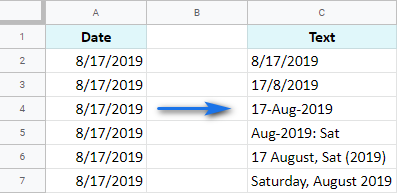
ਇਹ ਹੈ! ਮੈਂ ਉਮੀਦ ਕਰਦਾ ਹਾਂ ਕਿ ਤੁਸੀਂ ਹੁਣ ਤੱਕ ਜਾਣਦੇ ਹੋਵੋਗੇ ਕਿ Google ਸ਼ੀਟਾਂ ਵਿੱਚ ਤਾਰੀਖ ਦਾ ਫਾਰਮੈਟ ਕਿਵੇਂ ਬਦਲਣਾ ਹੈ ਅਤੇ ਤਾਰੀਖਾਂ ਨੂੰ ਨੰਬਰਾਂ ਜਾਂ ਟੈਕਸਟ ਵਿੱਚ ਕਿਵੇਂ ਬਦਲਣਾ ਹੈ। ਹੇਠਾਂ ਦਿੱਤੇ ਟਿੱਪਣੀ ਭਾਗ ਵਿੱਚ ਹੋਰ ਵਧੀਆ ਤਰੀਕੇ ਸਾਂਝੇ ਕਰਨ ਲਈ ਸੁਤੰਤਰ ਮਹਿਸੂਸ ਕਰੋ। ;)

